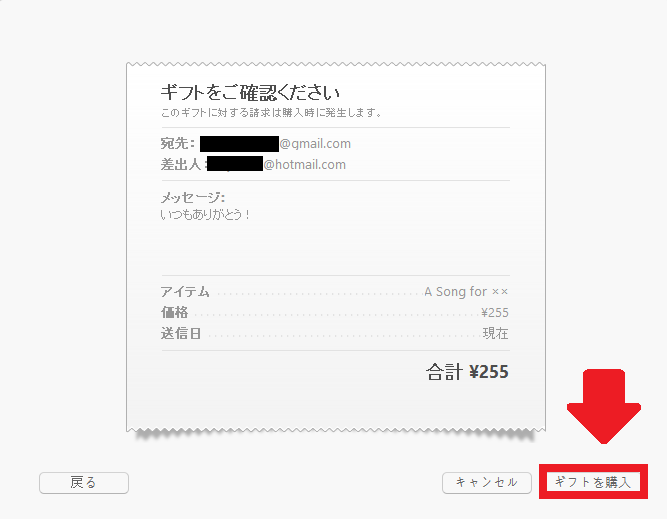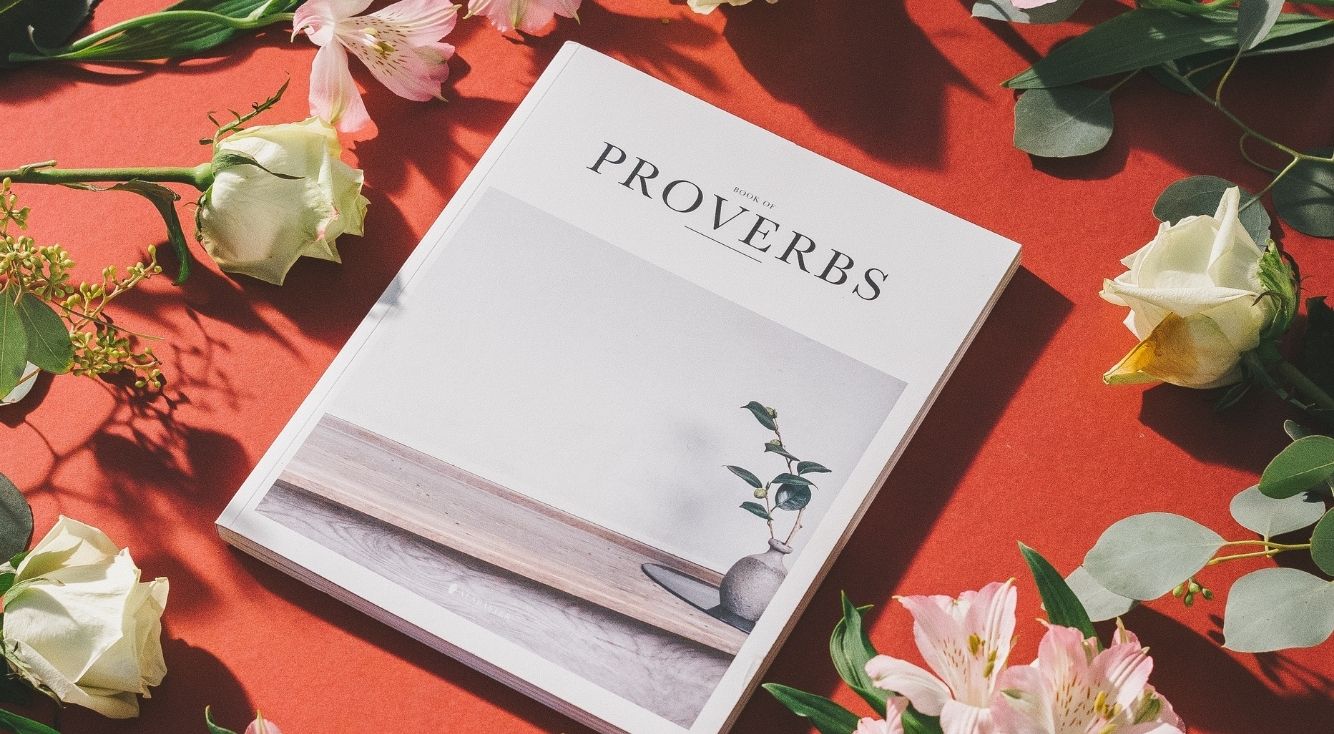
【iTunes Store】音楽をプレゼントできるよ!送り方は?
Contents[OPEN]
ギフトをキャンセルする
「iTunesギフト」の購入をしてからキャンセルをしたい場合は、ギフトの配信予定日の2日前までであればキャンセルに応じてもらえるので、下記のリンクにアクセスしてキャンセルの手続きを行ってください。
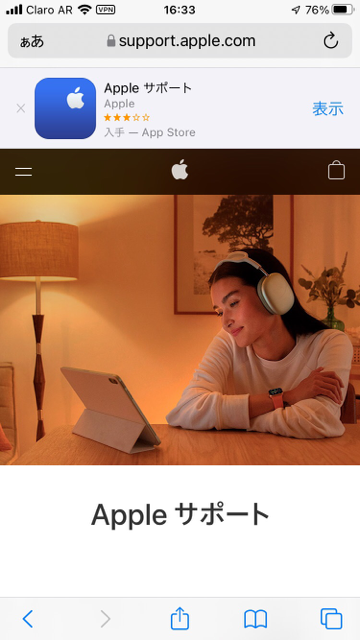
iTunes Storeから音楽をプレゼントする方法《PC》
次にPCの「iTunes」アプリで「iTunesギフト」を贈る方法を説明します。
音楽を検索する
PCにインストールされている「iTunes」アプリを開きましょう。
アプリのトップ画面が立ち上がったら、上メニューの中にある「ストア」を選択しクリックします。
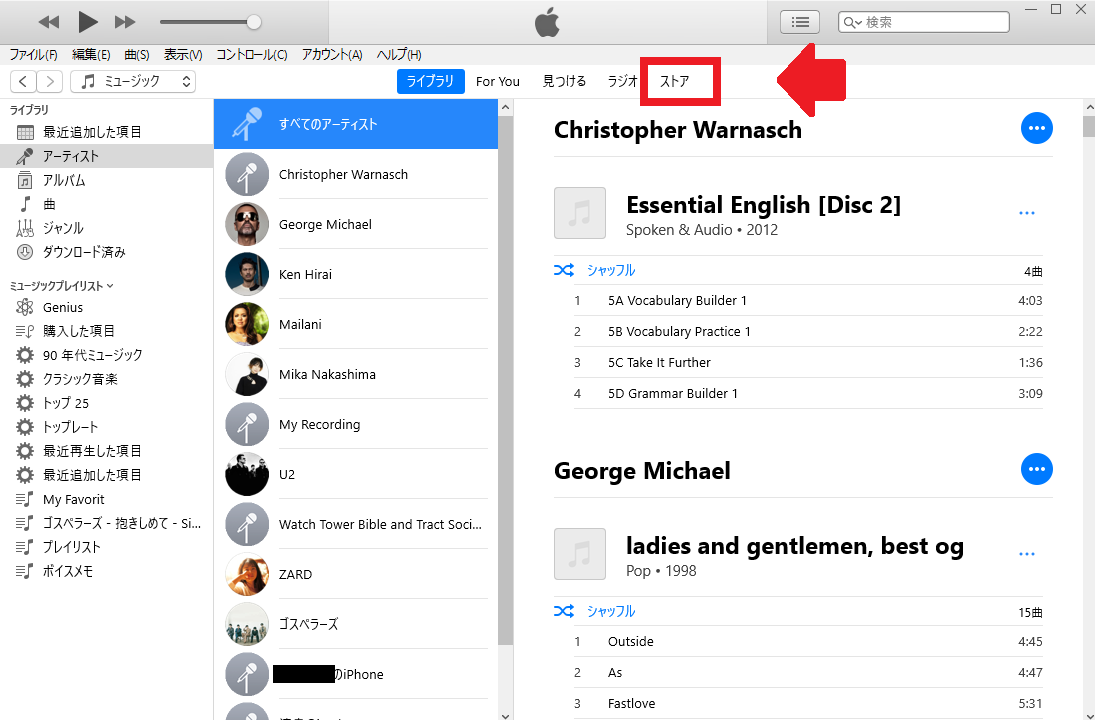
「iTunes ストア」が立ち上がります。
スマホの「iTunes Store」アプリと同様で、購入可能な音楽がグループごとに表示されているので、その中からギフトとして送りたい音楽を選択できます。
もし特定のアーティストやアルバムまた曲の名前を知っていたら、画面の下メニューの中にある「検索」タブをクリックし、検索ボックスに直接入力して検索することもできます。
ここでは「アルバム1,300以下」を選択し、その中からアルバムを選んでみましょう。「すべて見る」をクリックします。
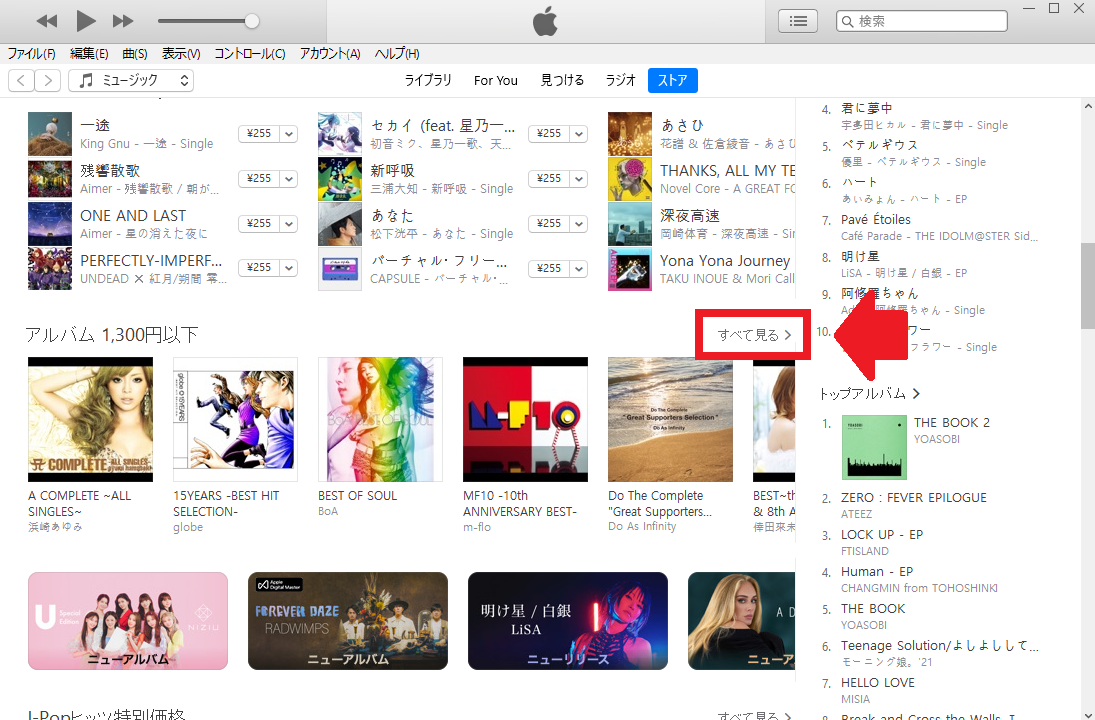
購入可能なアルバムが表示されるので、その中から「iTunesギフト」でプレゼントしたいアルバムを選択しクリックしましょう。
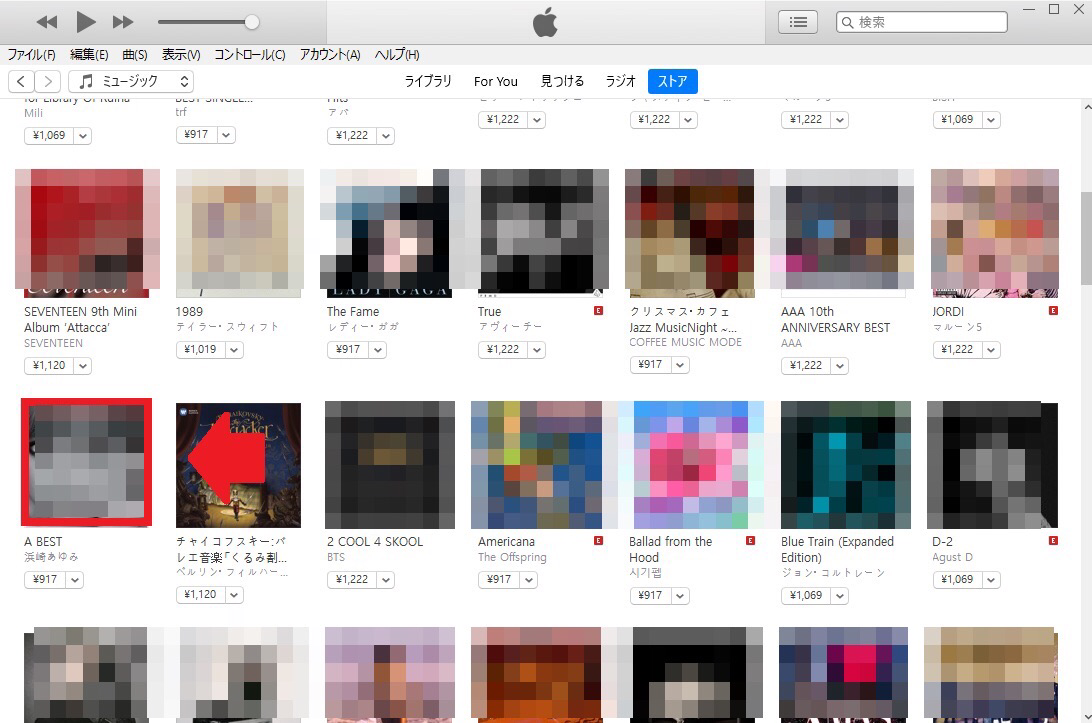
音楽を試聴する
選択したアルバムが立ち上がり、アルバムの中に収録されている曲がすべて一覧になって表示されるので、試聴したい曲を1つ選びマウスのカーソルを近づけます。
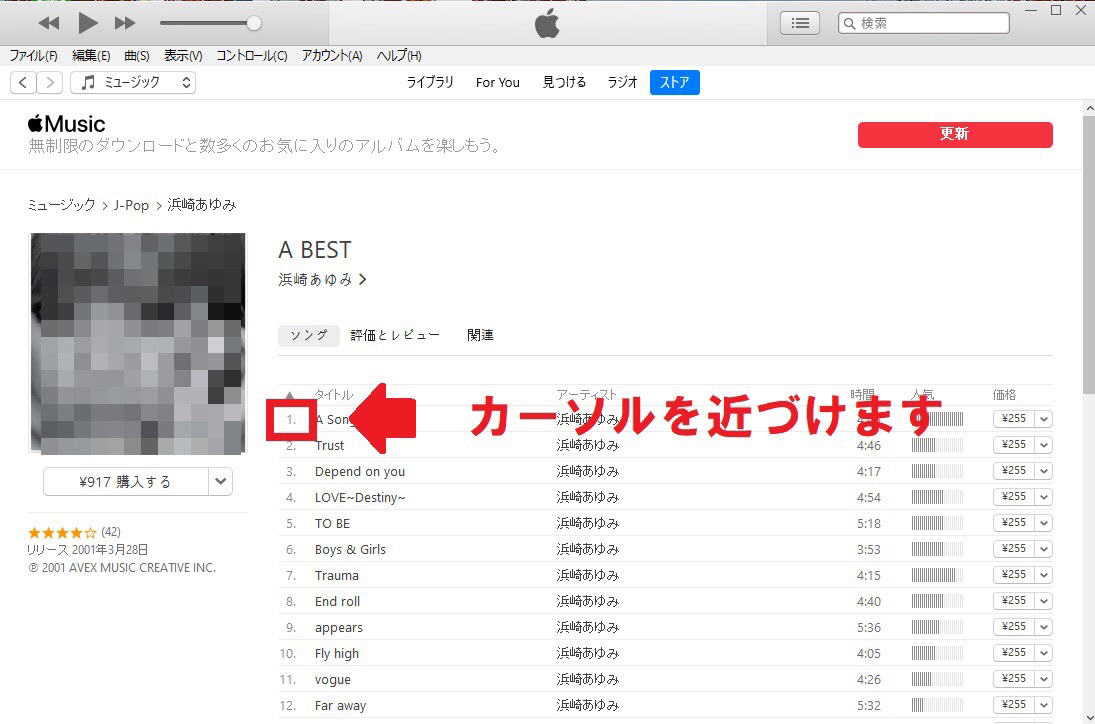
先ほど数字だったのが「再生」ボタンに変わるのでクリックしましょう。選択した曲の再生が始まります。
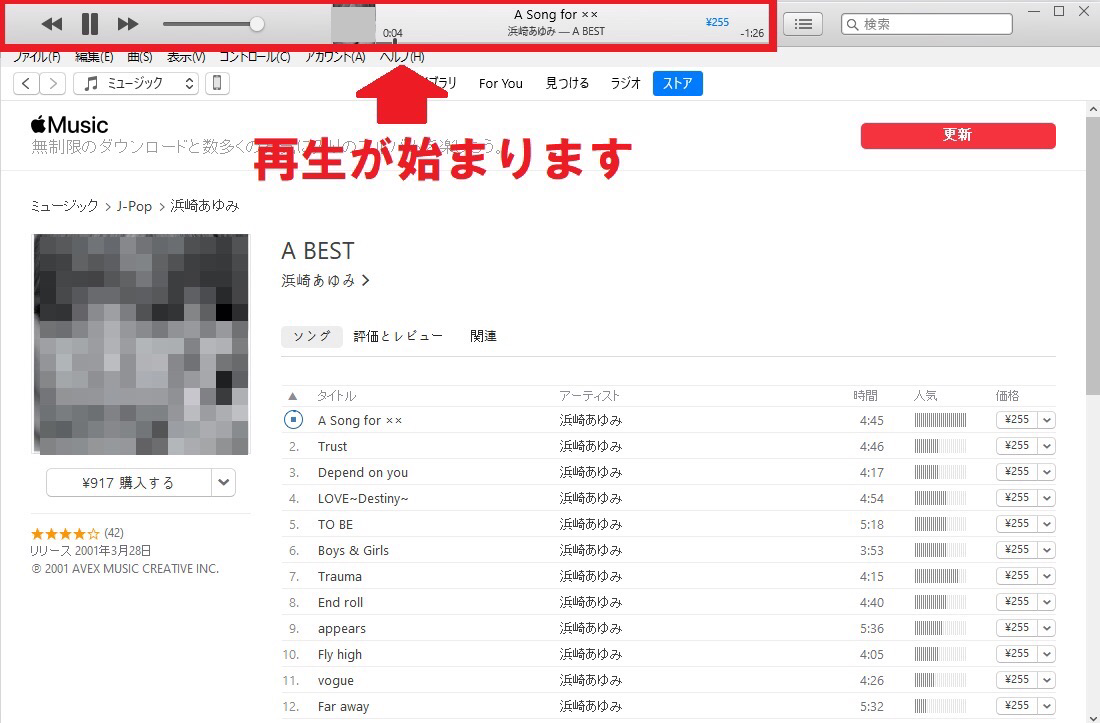
音楽をアルバム単位で送る
ここでは、アルバムを「iTunesギフト」として購入し、相手に送る方法を説明します。
「iTunes ストア」を開き、先ほどの「アルバム1,300以下」画面に戻りましょう。先ほど選択したアルバムの下に小さく値段が表示され、その右横に「V」があるのでクリックします。
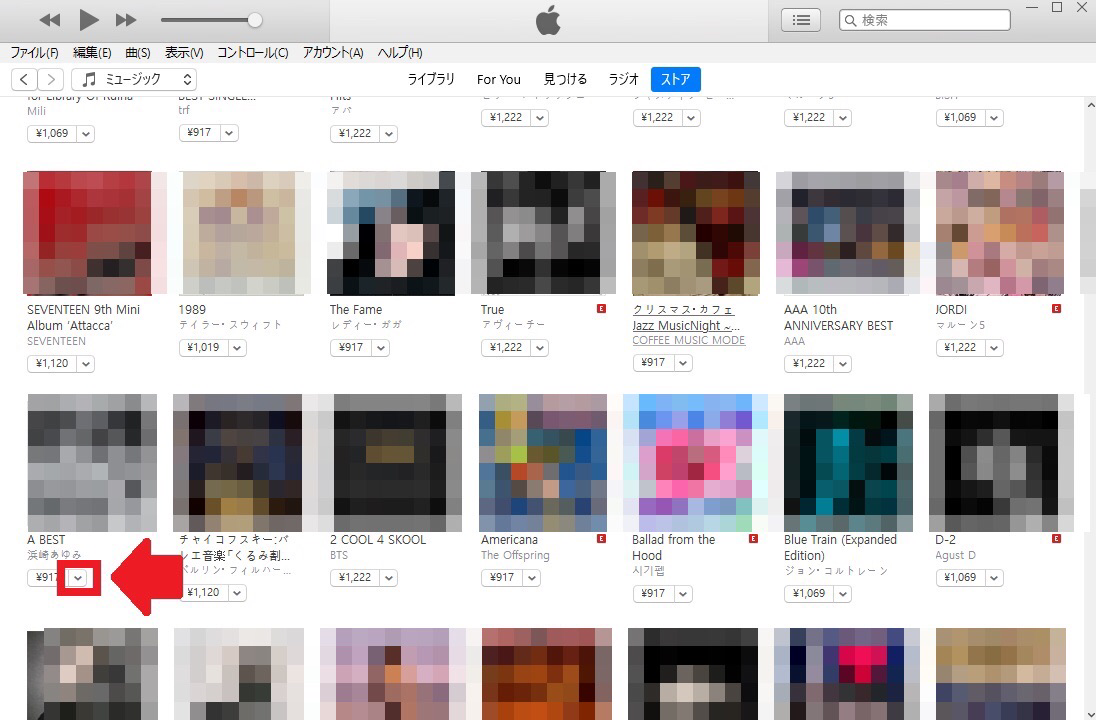
プルダウンメニューが表示されるので、表示されている項目の中から「このアルバムを贈る」を選択しクリックしましょう。
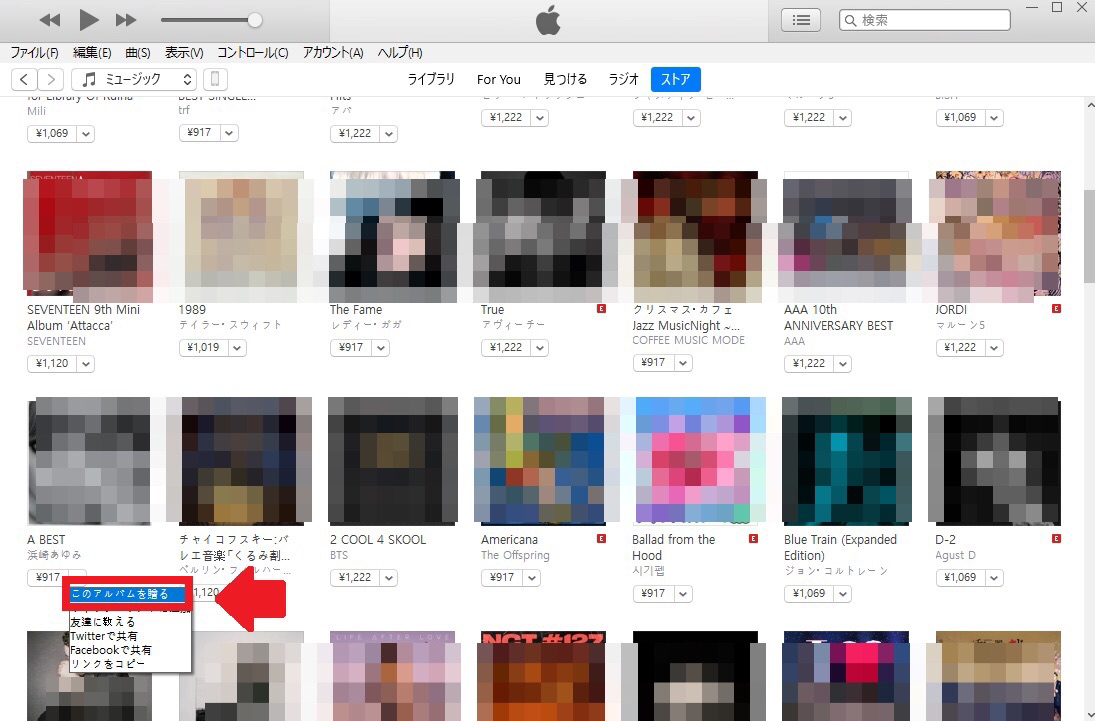
「App Store&iTunesギフト」画面が立ちあがるので、ギフトを贈りたい相手のメールアドレスと、心からのメッセージを入力し「次へ」をクリックします。
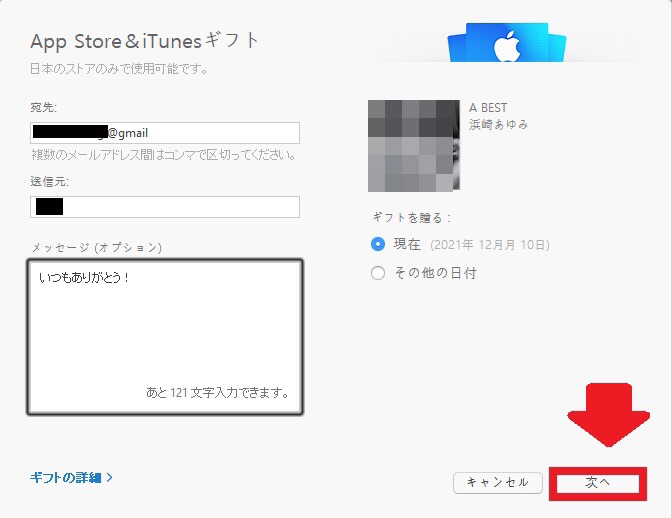
「テーマを選択」画面が立ち上がるので、表示されている5つのテーマの中から気に入ったものを選択し、「次へ」をクリックしましょう。
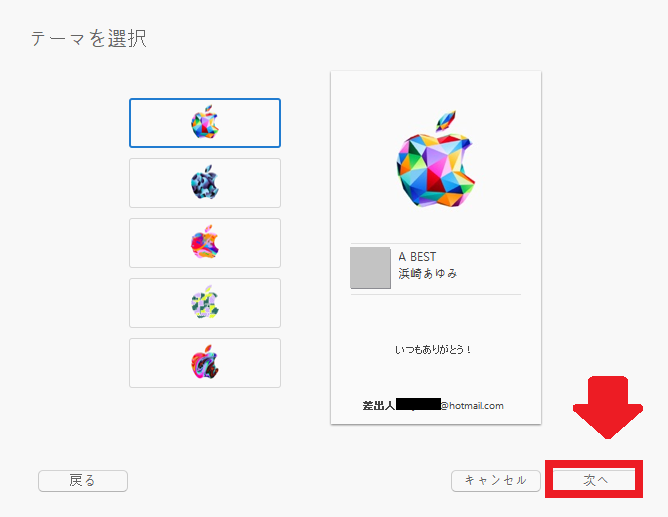
「ギフトをご覧ください」の画面が立ち上がるので、内容を確認したら「ギフトを購入」をクリックしましょう。
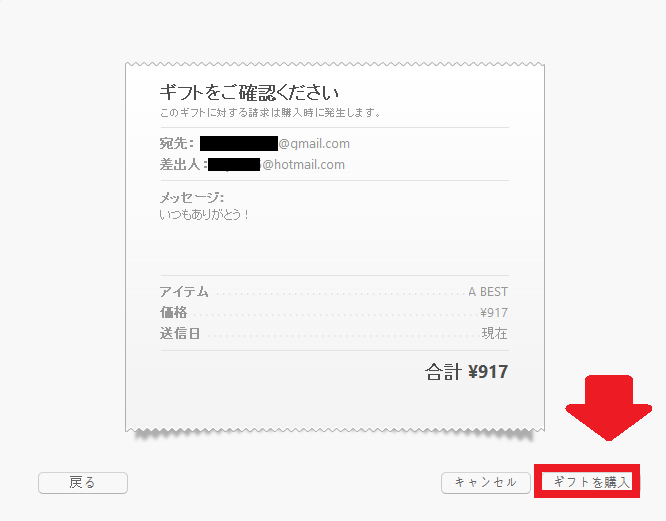
音楽を1曲ずつ送る
PCの「iTunes」アプリで「iTunesギフト」をプレゼントすることにはメリットがあります。
iPhoneの「iTunes Store」アプリの場合、シングルカットされて表示されている曲を「iTunesギフト」として贈ることはできますが、アルバムに収録されている曲を1つだけ購入して「iTunesギフト」で贈ることはできません。
ですが、PCの「iTunes」アプリではそれが行えます。
これからアルバムに収録されている曲を、1曲ずつ「iTunesギフト」で送る方法を説明します。
「アルバム1,300以下」画面に戻り、「iTunesギフト」でプレゼントしたいアルバムを選択しタップしましょう。
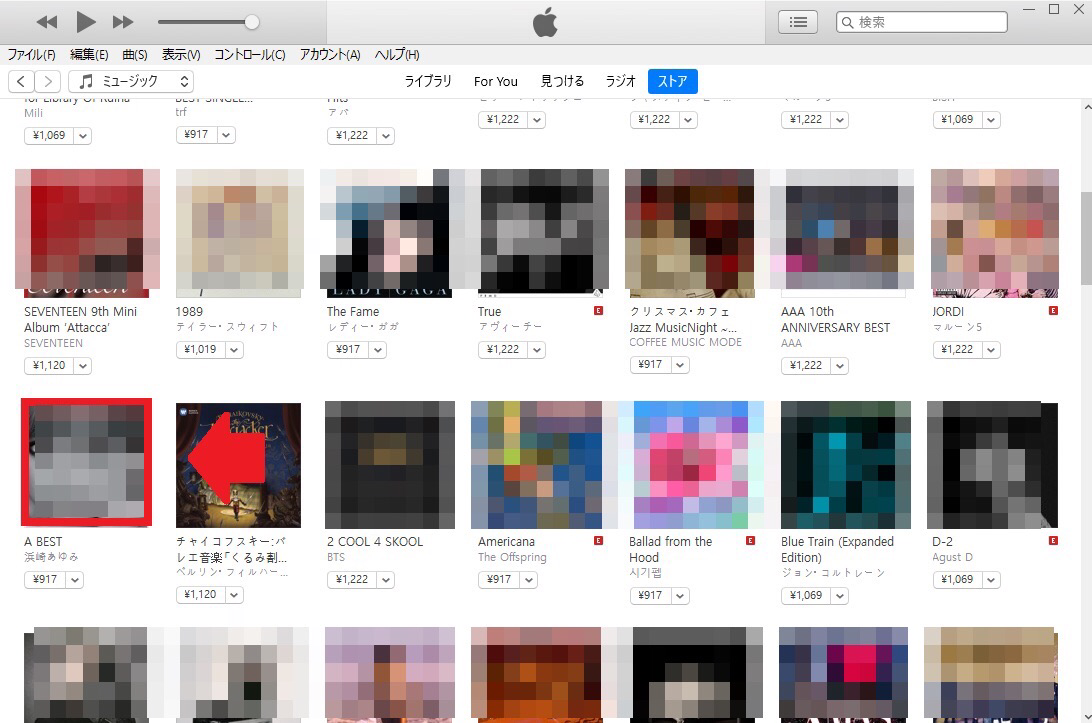
アルバムに収録された曲がすべて表示されるので、ギフトにしたい曲を1つ選び、値段の右横に表示されている「V」をクリックします。
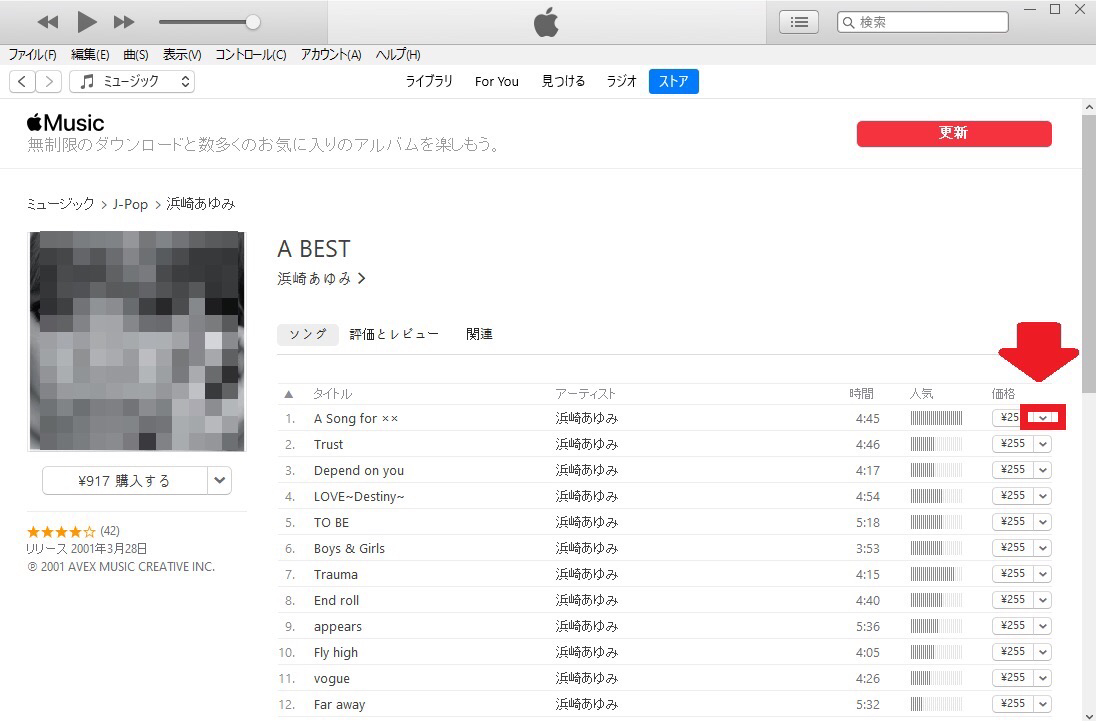
プルダウンメニューが表示されるので、表示されている項目の中から「この曲を贈る」を選択しクリックしましょう。
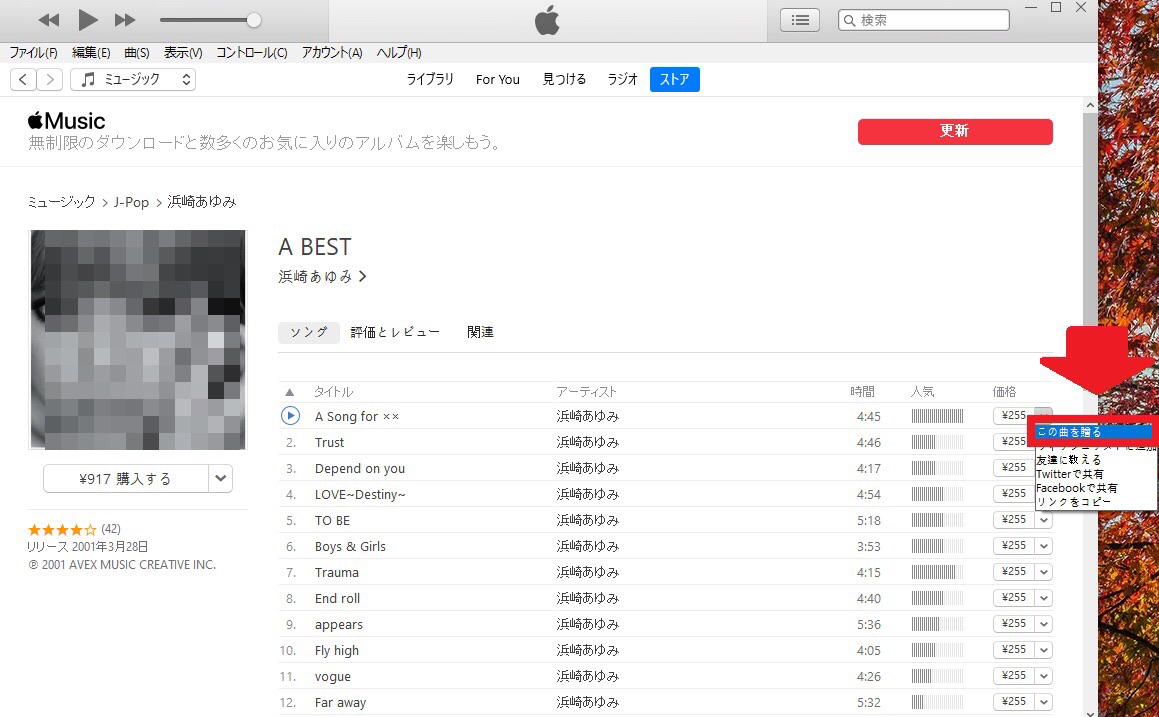
「App Store&iTunesギフト」画面が立ちあがるので、ギフトを送りたい相手のメールアドレスとメッセージを入力し、「次へ」をクリックします。
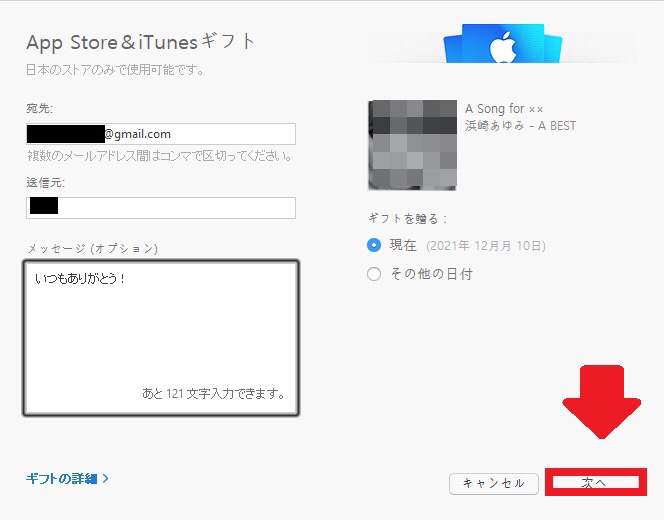
「テーマを選択」画面が立ちあがるので、表示されている5つのテーマの中から気に入ったものを選択し、「次へ」をクリックしましょう。
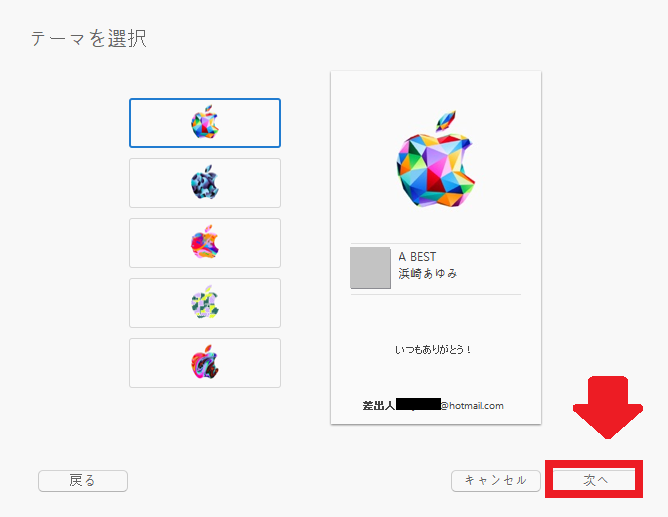
「ギフトをご覧ください」の画面が立ちあがるので、内容を確認したら「ギフトを購入」をクリックしましょう。